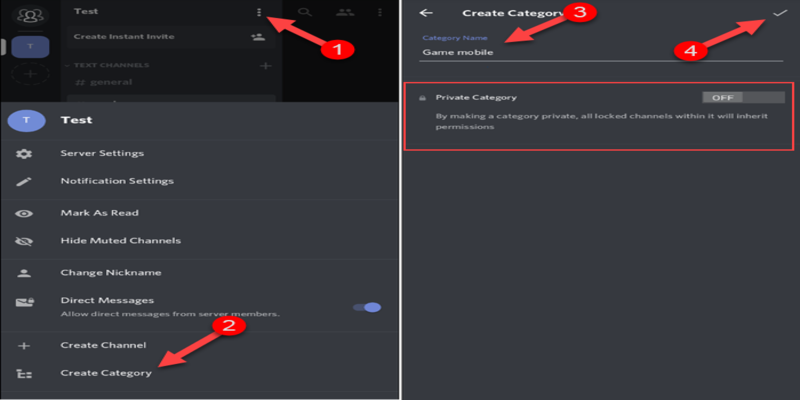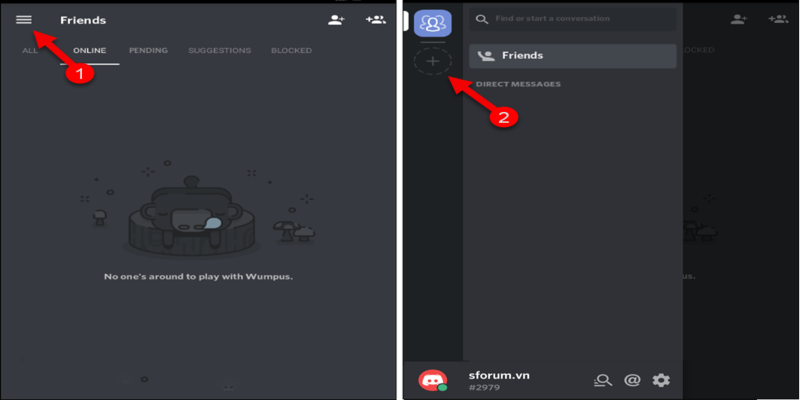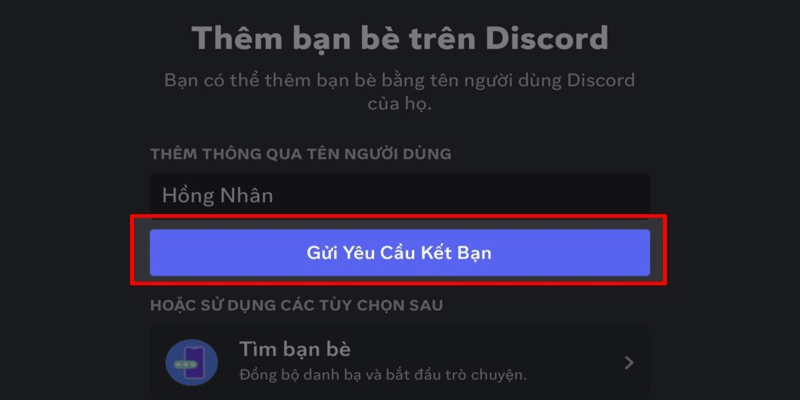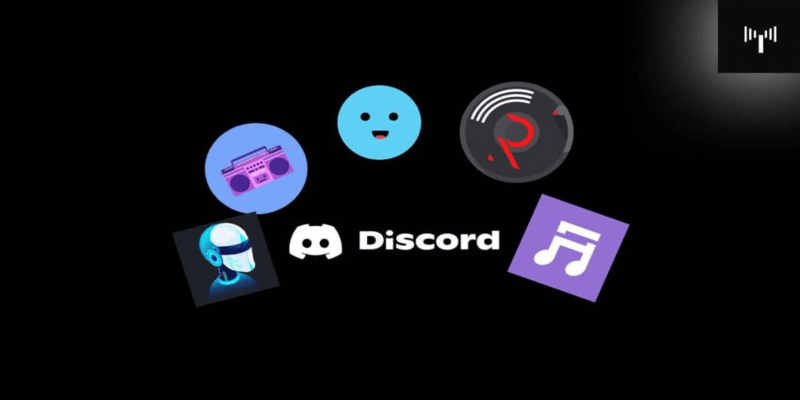Discord là nền tảng giao tiếp phổ biến dành cho game thủ và cộng đồng trực tuyến. Công cụ được thiết kế với nhiều tính năng tối ưu. Hãy cùng chúng tôi khám phá chi tiết hơn về phần mềm qua bài viết sau.
Discord là gì?
Discord là một ứng dụng nhắn tin, trò chuyện nhóm, hỗ trợ cả giọng nói và văn bản, chủ yếu hoạt động trên nền tảng web. Người dùng có thể dễ dàng tạo phòng để trò chuyện với bạn bè, người thân hoặc tìm kiếm đồng đội khi chơi game trên Díscord web.
Discord được phát triển dựa trên khung Electron và ra mắt vào tháng 5 năm 2015. Từ đầu năm 2016, ứng dụng bắt đầu phát triển mạnh mẽ với gần 3 triệu người dùng. Sau 2 năm hoạt động, số lượng người dùng đã vượt qua 90 triệu và vẫn đang tăng dần cho đến ngày nay.
Cách cài đặt và tải Discord cho người mới
Discord web hiện đã được cung cấp trên nhiều nền tảng khác nhau, bao gồm điện thoại và máy tính. Để bắt đầu quá trình Discord download, bạn cần thực hiện theo những bước sau:
Bước 1: Trước tiên, bạn cần phải truy cập vào website Discord com của ứng dụng. Sau đó, bạn tiếp tục bằng cách nhấn vào mục “Download”.
Bước 2: Hệ thống sẽ hiển thị các file tải tương ứng với từng thiết bị, bạn nhấn chọn vào file tương ứng như: Download for Windows hoặc Windows 10 or higher.
Bước 3: Bạn chờ hệ thống tải file về máy tính. Sau đó, bạn mở ứng dụng và bắt đầu tiến hành cài đặt.
Cách đăng ký và đăng nhập trên máy tính, điện thoại
Sau khi nắm được cách download Discord, bạn cần phải tạo và đăng nhập để sử dụng các tính năng của ứng dụng. Dưới đây là những bước hướng dẫn chi tiết dành cho người dùng mới.
Đăng ký
Để có thể sử dụng ứng dụng, người dùng cần phải có tài khoản riêng trên hệ thống. Nếu bạn chưa nắm được cách tạo, hãy tham khảo qua các bước sau:
Bước 1: Bạn truy cập trang đăng ký dành cho Discord hoặc bấm “Sign Up/Đăng ký” trên ứng dụng Discord.
Bước 2: Tại giao diện Home, bạn nhấn chọn “Sign Up” rồi điền các thông tin theo yêu cầu, bao gồm:
Tên đăng nhập (username).
Email.
Mật khẩu.
Bước 3: Sau đó, bạn nhấn chọn vào mục “Continue”, giao diện màn hình chính của Discord sẽ xuất hiện. Để bắt đầu sử dụng, bạn có thể nhấn “Skip” rồi chọn “Get Started” để tham khảo thêm một số chức năng khác.
Bước 4: Cuối cùng, bạn đăng nhập vào địa chỉ email đã cung cấp để tiến hành xác minh.
Discord đăng nhập
Sau khi đăng ký thành công, bạn có thể Discord login trên điện thoại bằng cách mở ứng dụng. Sau đó, bạn nhập các thông tin đăng nhập hoặc quét mã QR để vào tài khoản đã tạo.
Đối với Discord PC, cách vào tài khoản cũng rất đơn giản. Bạn chỉ cần mở giao diện web của ứng dụng rồi nhập thông tin vào của tài khoản. Cuối cùng, bạn chọn “Đăng nhập” để bắt đầu hành trình trải nghiệm các tính năng tại đây.
Hướng dẫn sử dụng Discord
Quá trình sử dụng Discord rất đơn giản và không có quá nhiều bước phức tạp. Dưới đây là quy trình thực hiện những thao tác cơ bản mà mọi người dùng đều sử dụng qua.
Tạo server
Người dùng có thể tự tạo một server mới để thêm bạn bè hoặc những người quen thuộc vào server. Để tạo một server mới, bạn cần thực hiện theo những bước hướng dẫn sau:
- Bước 1: Bạn mở giao diện của Discord rồi tiến hành “Đăng nhập” vào tài khoản đã có trên hệ thống.
- Bước 2: Tại trang chủ, bạn nhấn vào biểu tượng “+” và chọn “Tạo server”. Tiếp theo, bạn điền tên của server muốn tạo và chọn khu vực của máy chủ. Bạn nên chọn khu vực Hong Kong để có trải nghiệm tốt hơn về âm thanh.
- Bước 3: Sau đó, bạn chọn màu sắc cho server của bạn và đảm bảo rằng liên kết mời không bao giờ hết hạn để bạn có thể mời bạn bè vào.
- Bước 4: Bạn sao chép liên kết mời và gửi cho bạn bè của bạn để họ có thể tham gia vào server.
Hướng dẫn tạo phòng chat Discord
Phòng chat là nơi giúp bạn trò chuyện và kết nối với mọi người dùng trên ứng dụng. Khi muốn tạo phòng, bạn có thể thực hiện như sau:
- Bước 1: Trước tiên, bạn cần phải có 1 server của riêng mình. Sau đó, bạn nhấn vào biểu tượng ba chấm bên cạnh tên của Server.
- Bước 2: Tiếp theo, bạn nhấn chọn vào dòng chữ “Create Category” rồi nhập tên cho kênh chat và nhấn “✓” để hoàn tất.
- Bước 3: Cuối cùng, bạn bật chế độ công khai hoặc riêng tư cho phòng theo nhu cầu của bạn.
Ghi chú: Mỗi server mới tạo sẽ có sẵn 2 phòng chat do hệ thống tự tạo. Nếu bạn muốn mở thêm phòng mới, chỉ cần thực hiện các bước như hướng dẫn.
Tham gia phòng chat Discord
Để có thể tham gia vào phòng chat của người khác, bạn cần phải có liên kết mời vào phòng họ. Sau đó, bạn thực hiện vào phòng theo những thao tác sau: Để tham gia vào một server Discord thông qua liên kết mời, bạn có thể làm như sau:
- Bước 1: Bạn nhấn vào biểu tượng “Memu” (ba đường gạch ngang) trên trang chủ. Sau đó, bạn nhấn vào dấu “+” để tham gia vào server của người khác.
- Bước 2: Tiếp theo, bạn nhấn vào dòng “Join a Server with an Invite Link” và nhập liên kết mời. Sau đó, bạn nhấn “Join” để vào server. Cuối cùng, bạn tiếp tục “Join” để kết nối và tham gia các hoạt động trên server.
Kết bạn trong Discord
Khi sử dụng ứng dụng, bạn có thể mở rộng mối quan hệ và kết giao với những người khác qua tính năng “kết bạn”. Để thêm bạn mới, bạn hãy thực hiện theo những thao tác sau:
- Bước 1: Bạn nhấn vào biểu tượng “hình người có dấu cộng” ở góc trên bên phải của màn hình. Tiếp theo, bạn nhập tên và tag của người muốn kết bạn vào ô trống.
- Bước 2: Cuối cùng, bạn chỉ cần nhấn vào mục “Send” và chờ xác nhận kết bạn từ người đó. Hệ thống sẽ gửi lời mời cho đối phương ngay sau khi bạn nhấn send.
Hướng dẫn xóa phòng chat
Mỗi phòng chat Discord đều được tạo với nhu cầu và chức năng riêng. Nếu bạn không còn tiếp tục muốn sử dụng một phòng nào đó trên server, bạn có thể thực hiện xóa phòng như sau:
- Bước 1: Trước tiên, bạn lựa chọn phòng chat mà bạn muốn xóa từ danh sách bên trái. Sau đó, bạn nhấn vào biểu tượng mũi tên xuống bên phải tên phòng chat đó và chọn “Server Settings”.
- Bước 2: Trong cửa sổ cài đặt server, bạn sẽ thấy danh sách tính năng bên trái và nhấn vào “Delete Server”.
- Bước 3: Để chắc chắn rằng bạn không xóa nhầm server, hệ thống sẽ yêu cầu bạn điền lại tên của server mà bạn muốn xóa. Bạn nhập đúng tên của server vào ô trống và chọn “Delete Server” để xác nhận việc xóa.
Cách dùng Discord giao tiếp qua giọng nói
Giao tiếp bằng giọng nói trên nền tảng sẽ được chia thành 2 cách sử dụng. Để nắm được cách dùng chi tiết của từng loại, bạn hãy theo dõi tiếp các nội dung sau.
Đối với người dùng Oculus Rift
Sau khi cài đặt Discord, hệ thống sẽ tự động chọn thiết bị nhập/xuất âm thanh. Hầu hết, người chơi thường không muốn dùng thiết bị âm thanh mặc định và thay thế bằng việc sử dụng Rift. Cách sử dụng Oculus Rift trên Discord sẽ có những bước sau:
Bước 1: Bạn nhấp vào biểu tượng bánh răng nhỏ gần tên người dùng và dưới cùng bên trái của cửa sổ Discord. Trên thanh menu User Settings, bạn nhấn chọn vào tab “Voice”.
Bước 2: Tại phần “Input Device” và “Output Device”, bạn lựa chọn “Rift Audio” để đặt làm thiết bị đầu vào và đầu ra.
- Nếu bạn muốn sử dụng chế độ Push to Talk (bấm để nói), bạn chọn “Input Mode” và thiết lập một phím để dùng làm Push to Talk.
- Nếu không, bạn có thể giữ chế độ “Voice Activity” để Discord tự động nhận diện khi bạn nói.
Bước 3: Sau khi cài đặt xong, bạn nhấn chọn “Done” để lưu các thay đổi và hoàn tất quá trình.
Đối với người chơi PSVR
Người chơi có thể dùng tai nghe hoặc micro để tham gia vào các kênh chat bằng giọng nói. Cách sử dụng như sau:
- Bước 1: Bạn nhấn chọn vào biểu tượng “Valkyrie” ở phía bên trái của cửa sổ Discord để hiển thị danh sách các kênh giao tiếp.
- Bước 2: Trên bảng danh sách, bạn sẽ nhìn thấy xuất hiện các kênh như như “Voice Channels”, “Valkyrie General”,… Hoặc các kênh “NA Players Looking to Squad” và “Players EU Looking to Squad” để tìm đội chơi.
- Bước 3: Bạn nhấp vào tên của kênh mà bạn muốn tham gia. Tại đây, bạn có thể tự giới thiệu và yêu cầu một người mời đội nếu bạn muốn tham gia vào đội chơi.
Bot Discord là gì? Cách tạo bot chat Discord
Discord Bot là một công cụ quản lý phòng chat trên ứng dụng. Ngoài ra, phần mềm còn cung cấp các bot để hỗ trợ kết nối với các ứng dụng khác như Twitch hoặc Youtube.
Khi bạn muốn thêm bot vào phòng chat mà không phải là quản trị viên, bạn cần được phê duyệt từ người quản lý phòng chat. Trường hợp bạn là chủ phòng chat, bạn có thể thực hiện các bước sau:
- Bước 1: Bạn mở trình duyệt web và truy cập vào trang discordbots.org. Trang web này cung cấp danh sách các bot trên Discord gg và thông tin cơ bản về chúng.
- Bước 2: Bạn tìm kiếm loại bot muốn thêm và nhấn vào nút “View” để xem thông tin bot. Sau đó, bạn nhấn vào mục “Invite” để tiến hành thêm bot vào server của bạn.
- Bước 3: Hệ thống sẽ hiển thị thông báo yêu cầu bạn đăng nhập vào tài khoản trên ứng dụng. Tiếp theo, bạn chọn server mà bạn muốn bot tham gia và cấp cho nó các quyền truy cập cần thiết. Cuối cùng, bạn nhấn “Authorize” để hoàn tất quá trình.
Discord là ứng dụng hữu ích giúp bạn có thể kết nối với cộng đồng nhanh chóng và hiệu quả hơn. Qua bài viết, TraSuaSV đã bật mí những thông tin cơ bản nhất cần phải nắm khi bạn muốn sử dụng phần mềm này.